Teams
Contents
Teams#
Teams er et program for samhandling og kommunikasjon. Det knytter sammen mange av programmene i O365 samtidig som det også har egne funksjoner som chat, videosamtaler og innleveringsverktøy for oppgaver.
OneNote skiller seg fra de andre programmene i O365 ved at man normalt sett ikke jobber med en enkelt OneNote-fil. Det er fullt mulig å opprette en OneNote for egne notater, men i skolesammenheng er er mye av bruken i det som kalles en klassenotatblokk. Dette er en notatblokk som knyttet opp til et team, og ikke ligger lagret på ditt eget område.
Organisering#
Man står fritt til å organisere innholde i en notatblokk slik man selv vil. Man kan godt tenke seg OneNote som en digital ringperm der man kan gruppere og samle informasjonen på ulike områder adskilt med skilleark.
I OneNote kan man organisere informasjonen i tre nivåer:
Inndelingsgruppe - Kan inneholde en eller flere inndelinger
Inndeling - Kan inneholde en eller flere sider
Side - Inneholder notater og annet innhold
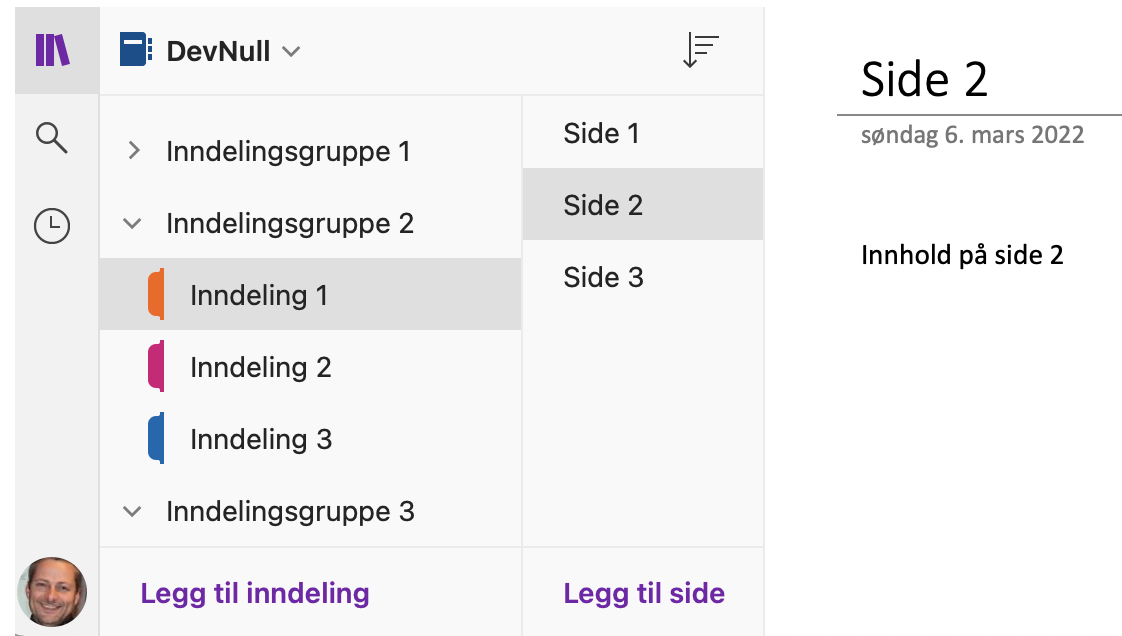
Fig. 10 OneNote som klassenotatblokk og tavle. Du kan enkelt tegne, skrive og lime inn skjermutklipp på samme tavle. Elevene har tilgang til denne i sin egen klassenotatblokk.#
OneNote som klassenotatblokk#
Hvert klasseteam og fagteam har en OneNote klassenotatblokk som gruppens digitale notatblokk. Her har hver av medlemmene sitt eget arbeidsområde, i tillegg til et felles samarbeidsområde. Klassenotatblokka har dessuten et eget område kun for lærer.
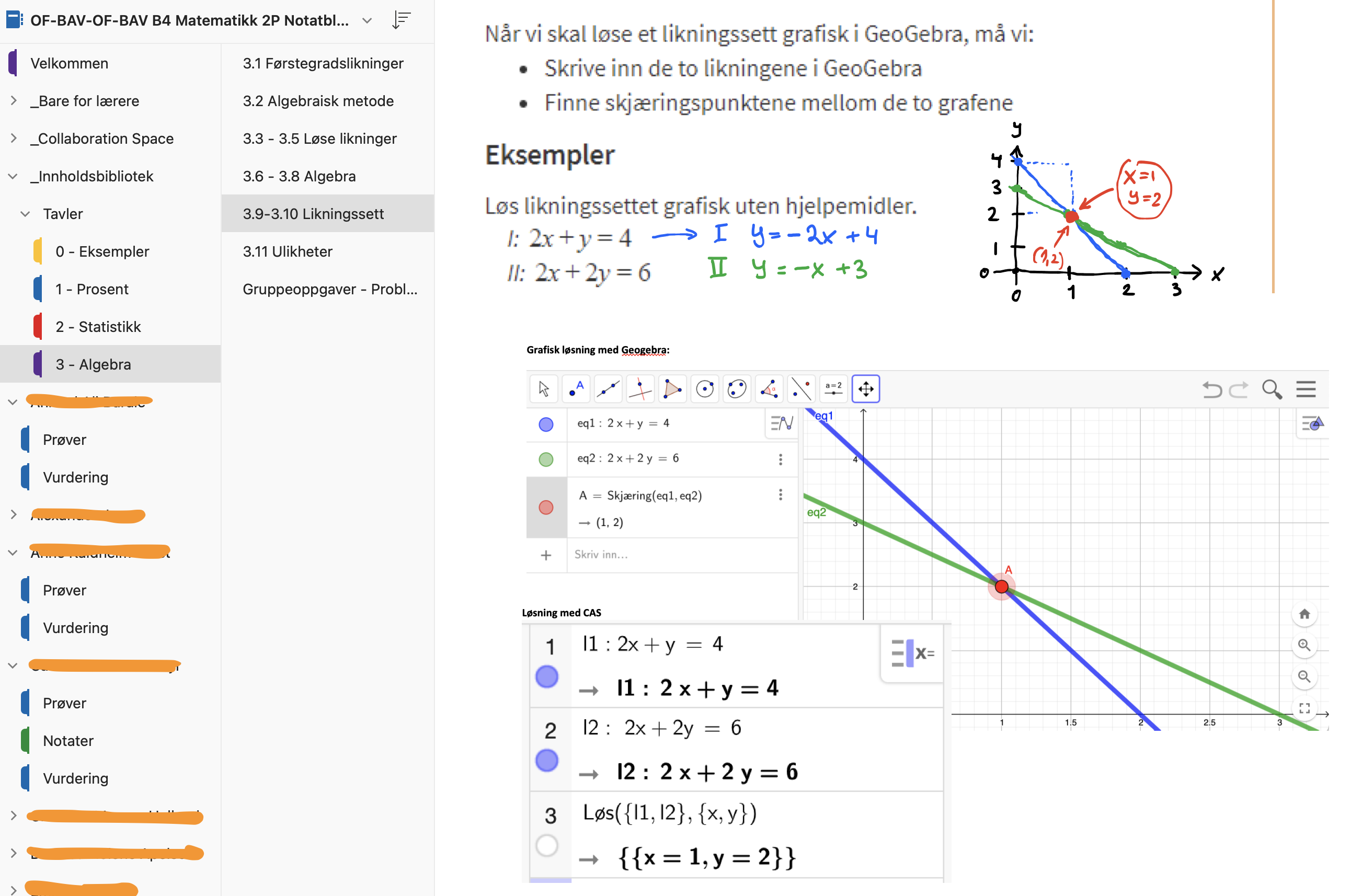
Fig. 11 OneNote som klassenotatblokk og tavle. Du kan enkelt tegne, skrive og lime inn skjermutklipp på samme tavle. Elevene har tilgang til denne i sin egen klassenotatblokk.#
Lærerområde i klassenotatblokka#
I klassenotatblokka finnes det en fane merket bare for lærere som kun er synlig for lærere.
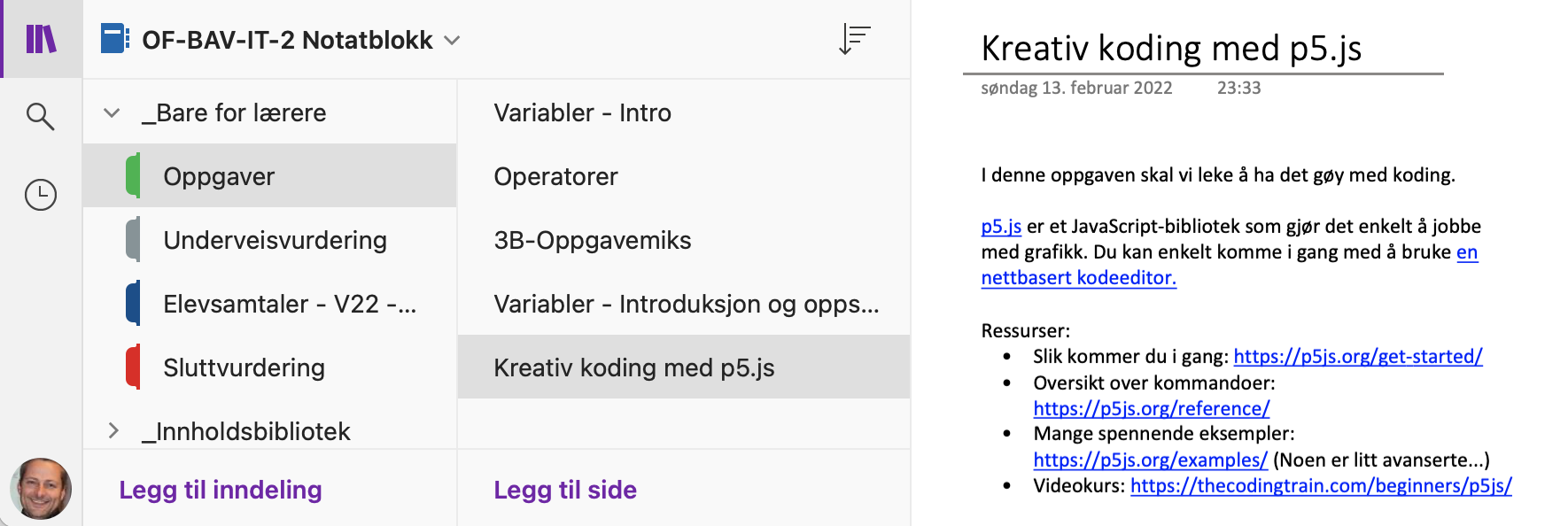
Fig. 12 I lærerområdet kan du ha notater som kun lærer(e) har tilgang på.#
Dette området er egnet for å ha sider som ikke skal være publisert til elevene. Det kan være kladder, oppgaver, vurderingsinformasjon og andre notater.
OneNote som klassenotatblokk#
En klassenotatblokk er en funksjon i OneNote som gjør det enkelt å samarbeide med elever og andre lærere.
Innholdsbibliotek – en notatblokk for lærere der de kan dele kursmateriell med elevene. Lærere kan legge til og redigere innhold, mens elevene bare har lesetilgang.
Samarbeidsområde – en notatblokk for alle elevene og læreren i klassen der de kan dele, organisere og samarbeide.
Elevnotatblokker – private notatblokker som deles mellom en lærer og lærerens elever. Læreren kan få tilgang til disse notatblokker når som helst, men elevene kan ikke se notatblokkene til de andre elevene.
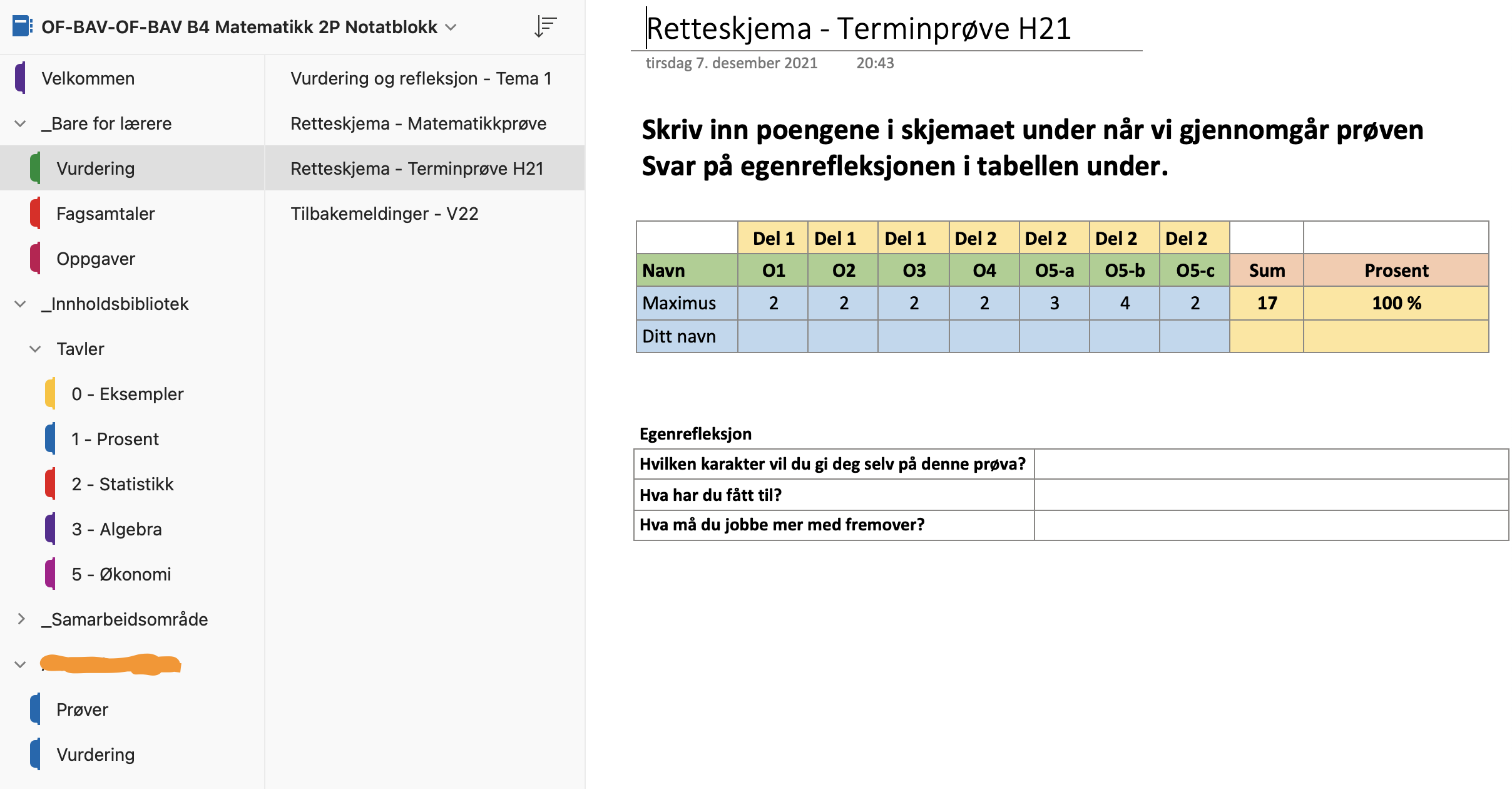
Fig. 13 Eksempel på struktur i en klassenotatblokk.#
Du finner funksjonene til klassenotatblokka i menyen øverst i OneNote. Den viktigste funksjonen er å kunne distribuere sider og inndelinger til hver enkelt elev sitt område.

Fig. 14 De viktigste funksjonene i en klassenotatblokk finner du under menyen klassenotatblokk i OneNoteprogrammet.#
Du kan jobbe med klassenotatblokken både fra oppgaveverktøyet i teams eller direkte i OneNote. Du jobber med det samme innholdet og har tilgang til de samme funksjonene, og du velger selv hvordan du ønsker å jobbe.
Tips!
I teams er klassenotatblokken knyttet til oppgaveverktøyet slik at du kan bruke funksjonalitet der sammen med klassenotatblokken. Dette kan du lese mer om i modulen om teams.
